- I denna guide visar vi hur du ändrar dina inställningar i MAC Mail efter migrering till vår nya plattform.
- Börja med att starta mailprogrammet och klicka sedan på Mail längst upp till vänster och därefter på inställningar.
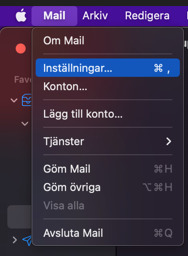
2. Välj sedan ditt e-postkonto i listan och gå till Severinställningar och ändra sedan inställningarna enligt nedan och klicka därefter på spara. Börja med att bara ändra värdnamnen utan att ändra portar eller SSL/TLS. Om du får något ett felmeddelande kan du testa ändra portar till de listade nedan.
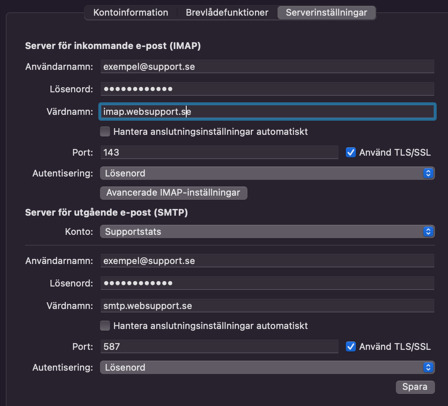
Inkommande värdnamn: imap.websupport.se
Port: 143 eller 993 Använd TLS/SSL: Ja
Utgående värdnamn: smtp.websupport.se
Port: 587 eller 465 Använd TLS/SSL: Ja
Om det är så att du använder dig av POP3 så skall pop3.websupport.se användas som värdnamn istället för imap.websupport.se. Då med port 110 eller 995.
Därefter så skall inställningarna vara uppdaterade
